win10玩游戏怎么禁用输入法 win10玩游戏禁用输入法方法
- 更新日期:2023-05-31 17:37:27
- 来源:互联网
win10玩游戏怎么禁用输入法,点击开始菜单,打开设置,找到并进入时间和语言,点击语言,点击添加首选的语言,点击英语,选择下一步,点击安装,等待完成,在玩游戏时切换到英文即可。小伙伴想知道在玩游戏的时候怎么才能关掉输入法,下面小编给大家带来了win10玩游戏禁用输入法方法。
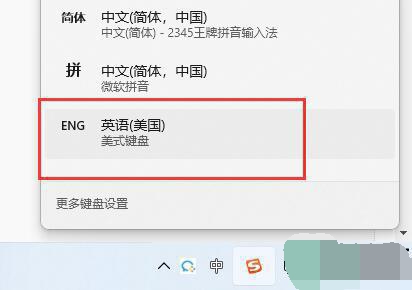
win10玩游戏禁用输入法方法
1、鼠标右键【开始】菜单,选择【设置】;
2、在设置页面中点击右下角的【时间和语言】;
3、挑战到新页面以后选择【语言】,之后在右侧点击【添加首选的语言】;
4、在选择要安装的语言当中输入【英语】,点击包含美国的选项,选择【下一步】;
5、在安装语言包页面点击【安装】,之后安装语音包需要一定的时间,耐心等待即可;
6、之后将右下角的输入法切换成新安装的英语输入法,之后进入游戏的时候输入法就不会弹出了。









